Comment Restaurer l'iPhone Après Débridage
Jun 21, 2024 • Déposé à: Solution de Récupération des données • Des solutions éprouvées
Comment restaurer mon contenu iPhone après débridage?
J'ai eu mon iPhone jailbreaké. Après cela, tout le contenu de mon iPhone a été perdu! J'ai besoin de mes contacts en urgence. C'est très important pour moi. Y at-il une façon que je peux utiliser pour restaurer mon iPhone et récuperer le contenu? Merci d'avance.
Si vous avez synchronisé votre iPhone avec iTunes avant le jailbreak, ce n'est pas un problème. Vous pouvez utiliser extracteur de sauvegarde iphone pour récupérer tous vos contenus, y compris les contacts, photos, vidéos, SMS, notes, historique des appels, etc. Mais une chose que vous devriez garder à l'esprit est de ne pas synchroniser votre iPhone avec iTunes après avoir perdu tout le contenu ou vos précédentes données seront écrasées et vous ne le récupérerez jamais. Dans cet esprit, nous allons vérifier les étapes détaillées ci-dessous ensemble.
Comment restaurer votre iPhone après un débridage
Tout d'abord, ayant un outil de restauration iPhone. Si vous n'en avez pas encore un, vous pouvez avoir ma recommandation ici: Dr.Fone - Restauration de données de l'iPhone ou Dr.Fone - Restauration de données de l'iPhone pour Mac , un programme fiable qui vous permet de prévisualiser et de récupérer les contacts précédents, SMS, notes, photos, vidéos et plus encore. Tout cela ne vous prend que plusieurs étapes pour restaurer l'iPhone de jailbreak.

Dr.Fone - Restauration de données de l'iPhone
3 façons de récupérer les données de l'iPhone SE / 6S Plus / 6S / 6 Plus / 6 / 5S / 5C / 5 / 4S / 4 / 3GS!
- Récupérez les contacts directement depuis l'iPhone, la sauvegarde iTunes et la sauvegarde iCloud.
- Récupérer des contacts comprenant des numéros, des noms, des emails, des professions, des entreprises, etc.
- Prise en charge complète d'iPhone 6S, iPhone 6S Plus, iPhone SE et les dernières iOS 9!
- Récupérez les données perdues en raison de la suppression, perte de l'appareil, jailbreak, mise à jour iOS 9, etc.
- Prévisualisez et récupérez sélectivement toutes les données souhaitées.
Méthode 1. Étapes de la restauration de l'iPhone à partir de la sauvegarde iTunes après un Jailbreak
Etape 1. Après avoir installé le programme, exécutez-le sur votre ordinateur et vous obtiendrez la fenêtre ci-dessous. Choisissez le mode de récupération "Récupérer depuis sauvegarde iTunes." Tous les fichiers de sauvegarde de votre iPhone sont trouvés et affichés automatiquement dans une liste. Sélectionnez celui avec la date la plus récente et cliquez sur "Analyser" pour extraire la sauvegarde inaccessible.

Etape 2. Une fois l'analyse terminée, vous pouvez prévisualiser tous les contenus précédents un par un pour décider lequel vous avez besoin avant la récupération, puis marquer ceux que vous voulez et cliquez sur "Restaurer sur l'ordinateur" ou "Restaurer sur l'appareil". Vous les restaurez tous maintenant.
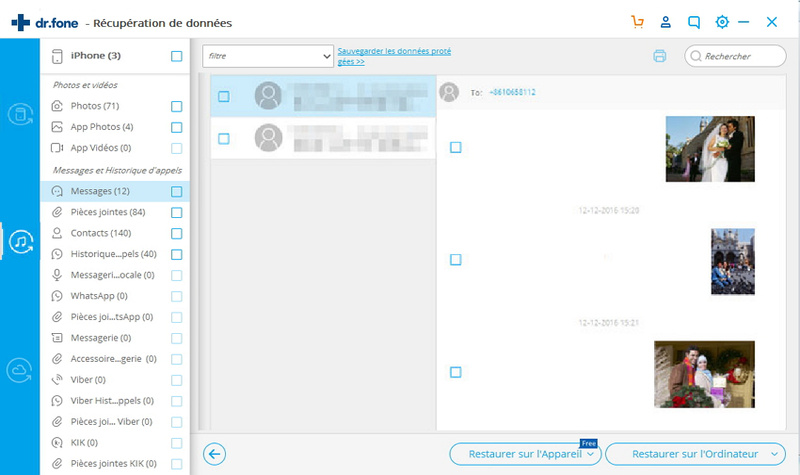
Remarque: Par conséquent, la sauvegarde est très importante, peu importe si vous utilisez iPhone SE, iPhone 6 Plus, iPhone 6, iPhone 5C, iPhone 5S, iPhone 5, iPhone 4S, iPhone 4, iPhone 3GS ou autres versions. Ca ne vous prend que quelques minutes, alors faites sauvegarder votre iPhone souvent.
Vidéo sur la restauration de l'iPhone à partir de Sauvegarde iTunes après un Jailbreak
Méthode 2. Restaurer l'iPhone après un Jailbreak de Sauvegarde iCloud
Etape 1. Exécutez Dr.Fone choisissez "Récupérer depuis sauvegarde iCloud", puis connectez-vous à votre compte iCloud. Vous ne devez pas connecter votre iPhone.
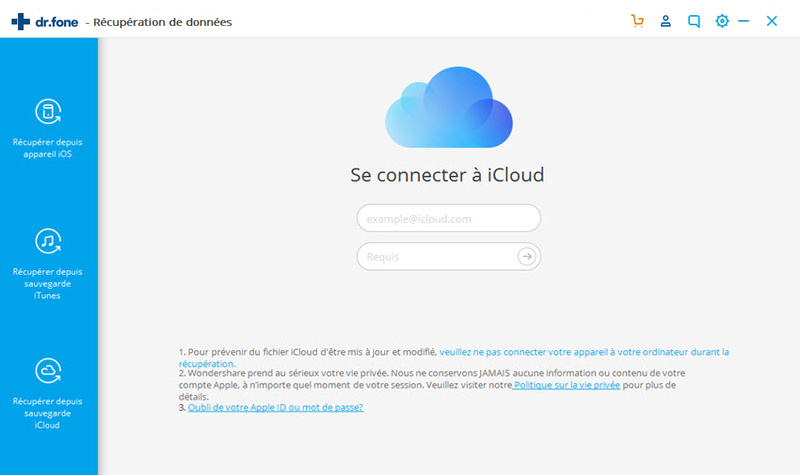
Etape 2. Choisissez et téléchargez le fichier de sauvegarde dans votre compte, attendez qu'il soit terminé, puis choisissez le type de fichier à analyser, ce processus prendra un certain temps.
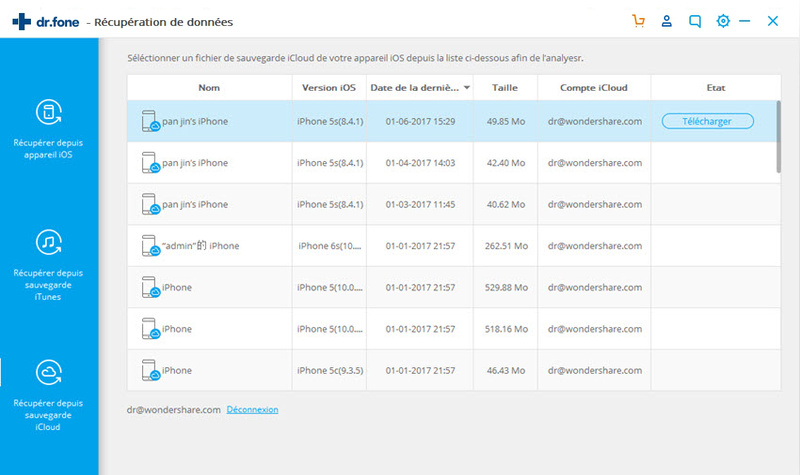
Etape 3. Vous pouvez marquer le contenu que vous voulez restaurer une fois la numérisation terminée, puis cliquer sur "Restaurer sur l'appareil" ou sur "Restaurer sur l'ordinateur" pour restaurer les données.
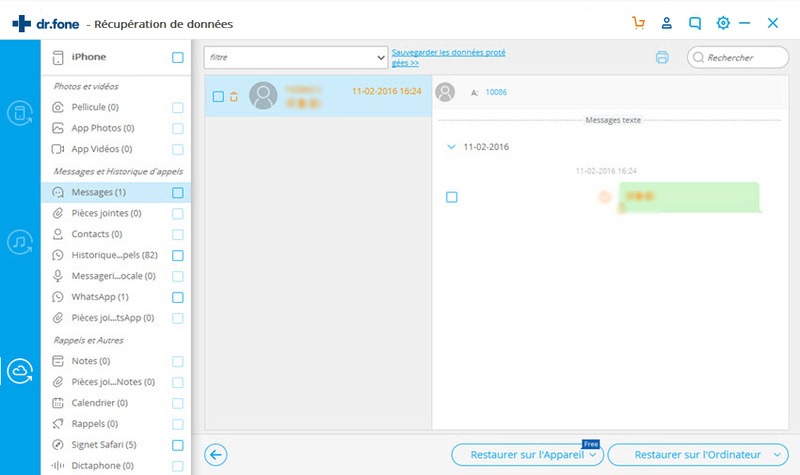
Vidéo sur Comment restaurer l'iPhone après un Jailbreak de Sauvegarde iCloud
Sauvegarde & Restauration iPhone
- 1 Sauvegarde iPhone
- Accès aux fichiers de sauvegarde iOS9
- Supprimer les fichiers de sauvegarde iPhone
- Faire assez d'espace sur l'iPhone pour restaurer la sauvegarde
- Sauvegardez l'emplacement de l'iPhone
- Extracteurs de sauvegarde iPad
- Lisez les sauvegardes iPhone sur Mac
- Sauvegarde des données iPhone verrouillées
- Sauvegarder les contacts iPhone
- Extracteur de sauvegarde iPod Touch
- Accéder à la sauvegarde iPhone
- Sauvegarde des photos d'iPhone
- Logiciel de sauvegarde iPhone
- 2 Restaurer iPhone
- iPhone bloqué en mode restauration
- Solutions pour iPhone ne veut pas se restaurer
- Restaurer les données après l'arrêt de la mise à jour iOS
- Restaurer iPhone après évasion
- Récupérer iPhone après la restauration
- Restaurer iPhone en mode récupération
- Restaurer les photos supprimées d'iPhone









Blandine Moreau
staff Editor